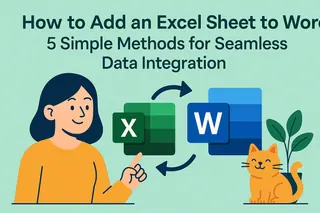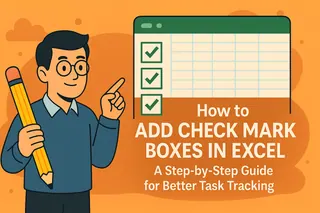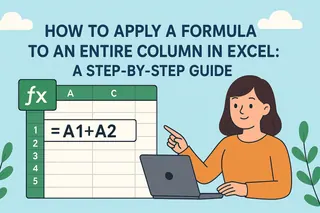Mal ehrlich – wenn deine Tabelle anfängt auszusehen wie der Matrix-Code, ist es leicht, sich überwältigt zu fühlen. Als jemand, der Nutzerbasen von Tausenden auf Millionen vergrößert hat, weiß ich: Excel ist immer noch der König, wenn es um große Datenmengen geht. Aber hier ist das Geheimnis: Die meisten nutzen nur 10% seiner Möglichkeiten.
Grundlagen zuerst: Daten ordnen
Bevor wir zu ausgefallenen Tricks kommen, meistern wir die Basics. Sortieren und Filtern sind wie die Hausmeister deiner Daten – sie räumen auf, damit du das Wichtige siehst.
Sortieren für Anfänger:
- Markiere deine Datenspalte
- Gehe zum Tab "Daten"
- Klicke auf "Sortieren von A bis Z" oder "Sortieren von Z bis A"
Filter-Profi-Tipp:
Nutze Filter wie einen Türsteher im Club – lass nur die wichtigen Daten durch. Klick auf das Trichter-Symbol und sieh zu, wie deine Tabelle überschaubarer wird.
Pivot-Tabellen: Deine Daten-Superkraft
Hier passiert die Magie. Pivot-Tabellen verwandeln chaotische Daten in instagramtaugliche Erkenntnisse. Willst du sehen, welche Produktkategorie 80% deines Umsatzes ausmacht? Pivot-Tabellen machen es klickbar.
Mein liebster Pivot-Trick:
Rechtsklick auf eine Zahl → "Werte anzeigen als" → "% der Gesamtsumme" – so erkennst du sofort deine Top-Performer.
Wenn normales Excel nicht mehr reicht...
Hier die Wahrheit: Traditionelle Excel-Methoden stoßen bei riesigen Datensätzen an Grenzen. Excelmatic ändert alles. Unsere KI-gestützte Plattform übernimmt die schwere Arbeit:
- Erkennt automatisch Muster, die dir entgehen
- Erstellt präsentationsfertige Dashboards
- Verarbeitet Millionen von Zeilen ohne Absturz
Excelmatic kostenlos testen – wie ein Red Bull für deine Tabellen.
Fortgeschrittene Excel-Künste
Für Excel-Profis: Diese Tricks sparen Stunden:
Bedingte Formatierung
Lass deine Daten optisch herausstechen mit Regeln wie "Top 10% in grün markieren"XLOOKUP > VLOOKUP
Vergiss das alte VLOOKUP – Microsofts neue Funktion ist flexiblerPower Query
Bereinige unordentliche Daten automatisch – kein manuelles Kopieren mehr

Die zukunftssichere Lösung
Excel ist mächtig, aber kombiniert mit Excelmatics KI hast du einen unfairen Vorteil. Stell dir vor:
- Fragen wie "Zeig mir monatliche Umsatztrends" einzutippen und sofort Diagramme zu erhalten
- Deine Daten analysiert, bevor dein Kaffee fertig ist
- Interaktive Berichte, die sich in Echtzeit aktualisieren
Das Fazit? Excel-Kenntnisse bleiben wertvoll, aber kluge Growth-Manager ergänzen sie mit KI-Tools. Ob du Kund:innenverhalten analysierst oder Kampagnen-Performance trackst – die richtige Kombi aus klassischen und modernen Tools hält dich vorne.
Bereit, schlauer zu arbeiten? Sieh, wie Excelmatic Datenanalyse revolutioniert – dein zukünftiges Ich wird dir danken.